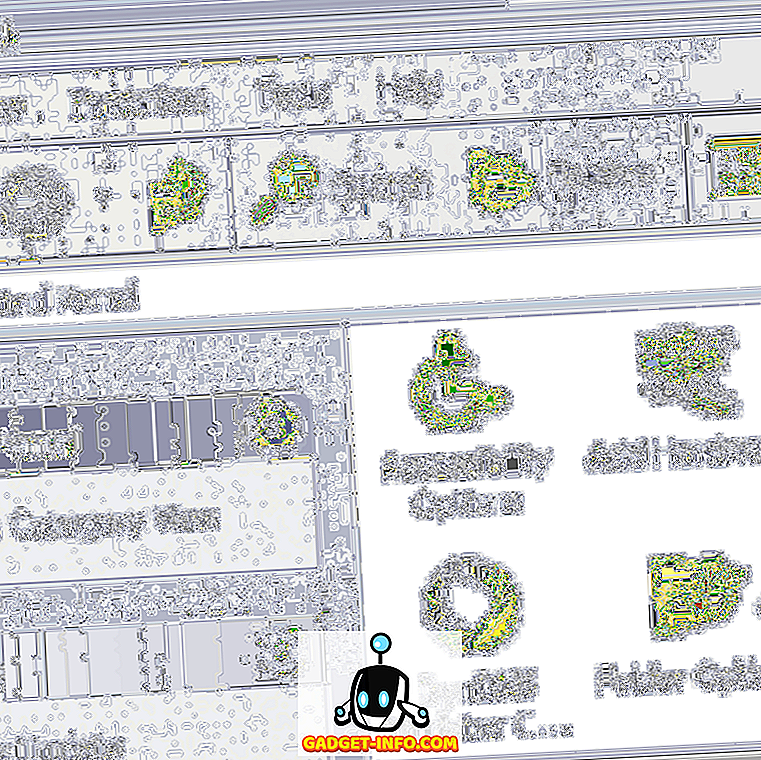यदि आप दो डेस्कटॉप कंप्यूटरों के बीच फ़ाइलों को साझा करना चाहते हैं, तो विंडोज की अंतर्निहित सुविधाओं का उपयोग करने का एक अच्छा तरीका होगा। इस तरह, यदि आप अपने नेटवर्क में एक और कंप्यूटर जोड़ते हैं, तो आप आसानी से उस कंप्यूटर के साथ कोई अतिरिक्त सॉफ़्टवेयर स्थापित किए बिना भी फ़ाइलें साझा कर सकते हैं।
यदि आपके पास दो कंप्यूटर हैं जिनमें दोनों में वायरलेस कार्ड हैं, तो आप दो कंप्यूटरों के बीच वायरलेस तरीके से फाइल साझा करने के लिए एक ऐड-हॉक नेटवर्क बनाने के तरीके के बारे में मेरी पोस्ट देख सकते हैं।
इस ट्यूटोरियल में, मैं आपको विंडोज़ एक्सपी में दो कंप्यूटरों के बीच फाइल शेयरिंग स्थापित करने की सरल प्रक्रिया से गुजारा करूँगा। विंडोज विस्टा में फाइल शेयरिंग करने का एक बिल्कुल अलग तरीका है, इसलिए यह दूसरे लेख के लिए है।
नेटवर्क दो विंडोज एक्सपी कंप्यूटर
दो कंप्यूटरों की नेटवर्किंग में पहला कदम यह सुनिश्चित करना है कि वे एक ही डोमेन या कार्यसमूह में हैं। जब तक उनके पास इनमें से एक समान नहीं है, आप दो विंडोज कंप्यूटर को नेटवर्क नहीं कर सकते।
ऐसा करने के लिए, मेरा कंप्यूटर पर राइट-क्लिक करें और गुण चुनें, और कंप्यूटर नाम टैब पर क्लिक करें।
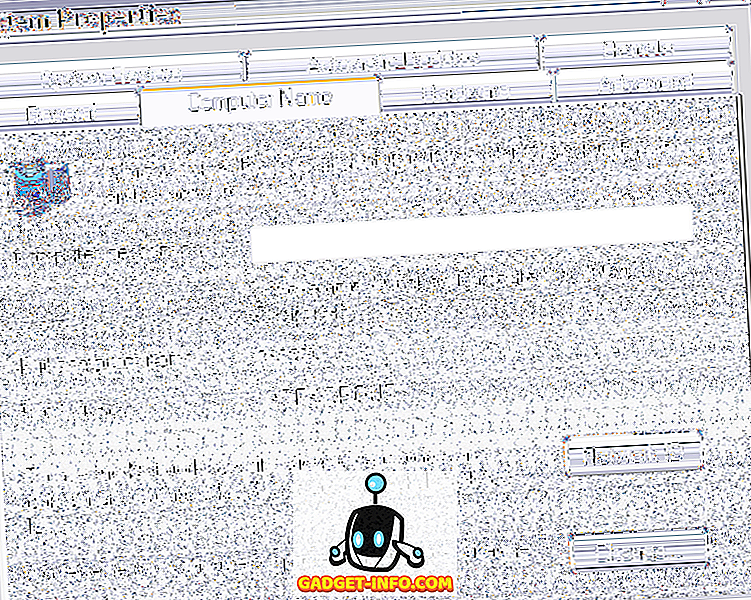
जैसा कि आप देख सकते हैं, मेरा कंप्यूटर वर्कग्रुप नामक एक कार्यसमूह में शामिल हो गया है। अगर मैं यह सुनिश्चित करना चाहता हूं कि कोई अन्य कंप्यूटर इस कंप्यूटर के साथ संवाद कर सकता है, तो मुझे यह सुनिश्चित करना होगा कि यह कार्यसमूह में भी है जिसे WORKROROUP कहा जाता है। ऐसा करने के लिए बस बदलें बटन पर क्लिक करें।
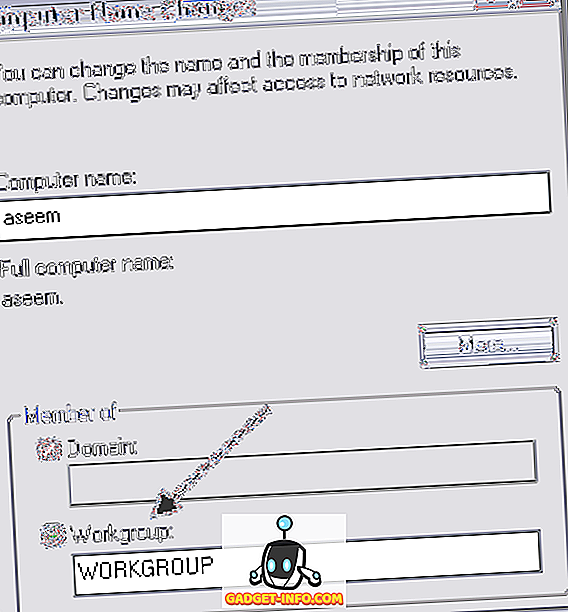
एक बार जब दोनों कंप्यूटर एक ही डोमेन या कार्यसमूह में होते हैं, तो आप अब फ़ाइल साझाकरण सेटअप कर सकते हैं। उस फ़ोल्डर पर जाएं जिसे आप एक्सप्लोरर में साझा करना चाहते हैं, उस पर राइट-क्लिक करें और गुण चुनें। अब शेयरिंग टैब पर क्लिक करें।
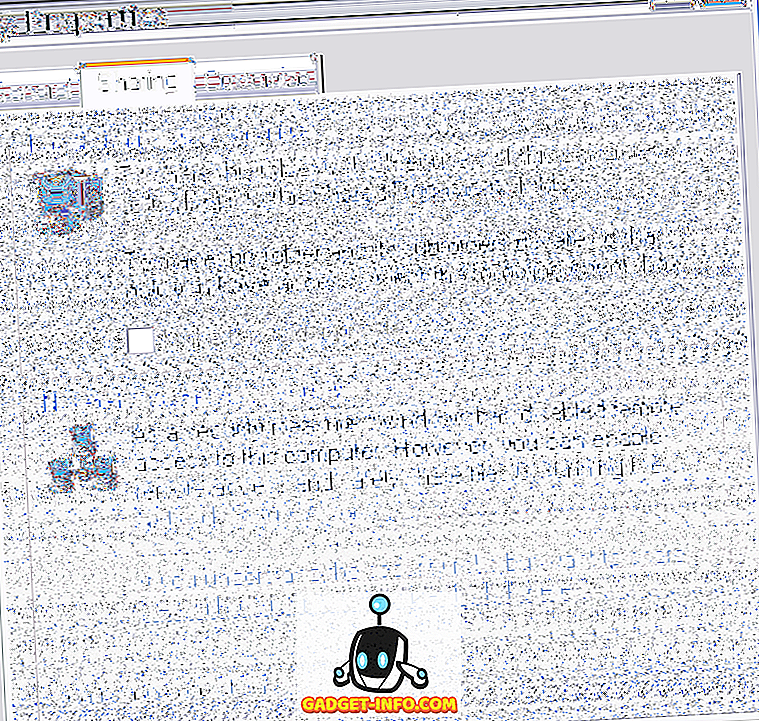
" यदि आप सुरक्षा जोखिमों को समझते हैं लेकिन विज़ार्ड चलाए बिना फ़ाइलें साझा करना चाहते हैं, तो यहां क्लिक करें " पर क्लिक करें । अब केवल दो विकल्प दिए जाने पर जस्ट इनेबल फाइल शेयरिंग चुनें।
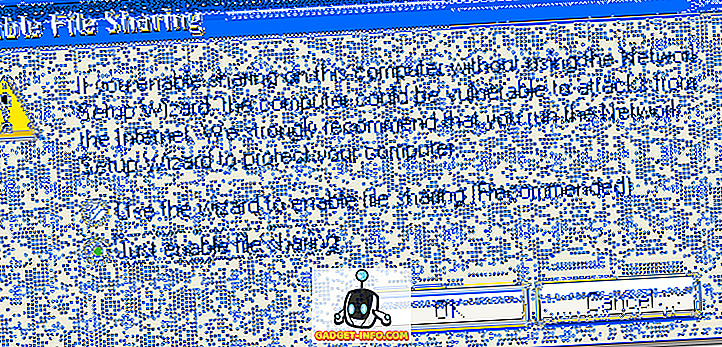
विज़ार्ड फ़ायरवॉल को सक्षम करेगा, लेकिन सभी SP2 और SP3 XP स्वचालित रूप से फ़ायरवॉल को सक्रिय कर देते हैं, इसलिए आपको इसके बारे में चिंता करने की आवश्यकता नहीं है। अब आपको नेटवर्क पर शेयर इस फ़ोल्डर नामक एक चेक बॉक्स देखना चाहिए। आगे बढ़ें और उस की जांच करें और नीचे दिए गए बॉक्स को चेक करें यदि आप चाहते हैं कि अन्य साझा की गई फ़ाइलों को संपादित करने में सक्षम हों।
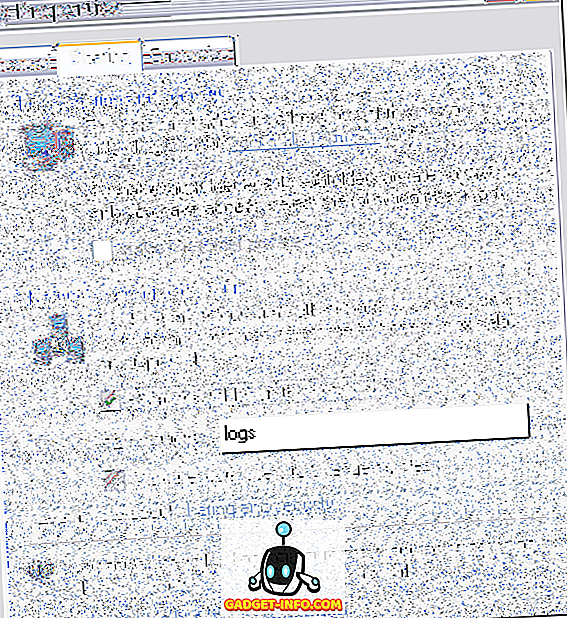
अब नेटवर्क पर किसी अन्य कंप्यूटर पर जाएं, My Computer खोलें, और My Network Places पर क्लिक करें।
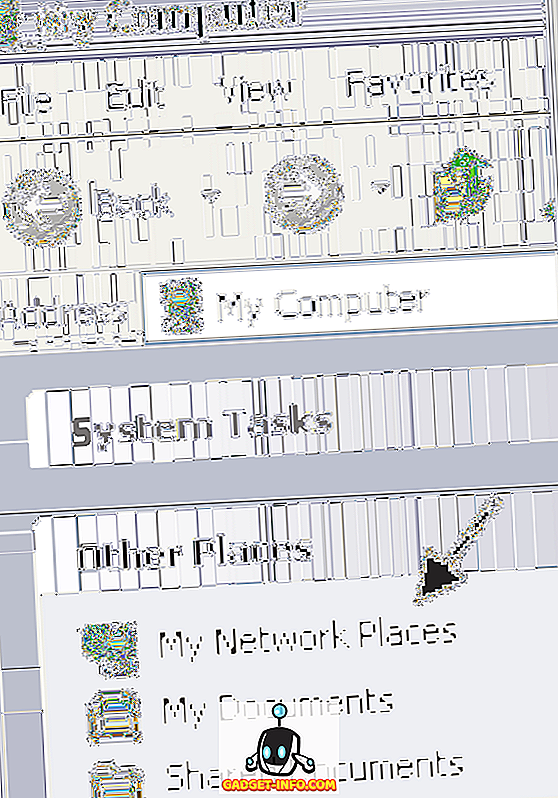
अब कार्यसमूह में सभी कंप्यूटरों की सूची प्राप्त करने के लिए व्यू वर्कग्रुप कंप्यूटर पर क्लिक करें। यदि आप My Network Places में कोई अन्य कंप्यूटर नहीं देख सकते हैं, तो समाधान के लिए मेरी पिछली पोस्ट पढ़ें।
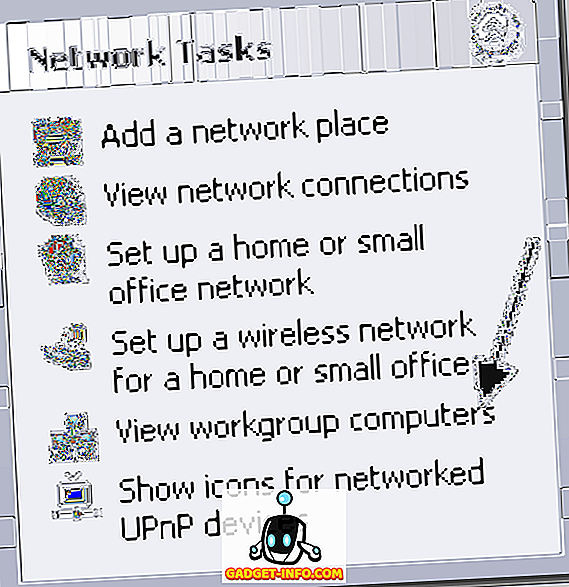
आपको उस कंप्यूटर का नाम देखना चाहिए जिसे आपने साझा फ़ोल्डर पर सेटअप किया है। आगे बढ़ो और उस पर डबल-क्लिक करें और आपको साझा फ़ोल्डर देखना चाहिए!

यह इसके बारे में! यदि आपके पास कोई समस्या है जैसे "प्रवेश निषेध है" या "आपके पास अनुमति नहीं है", तो सुनिश्चित करें कि फ़ाइल और प्रिंटर साझाकरण को Windows फ़ायरवॉल में अपवाद के रूप में जोड़ा गया है।
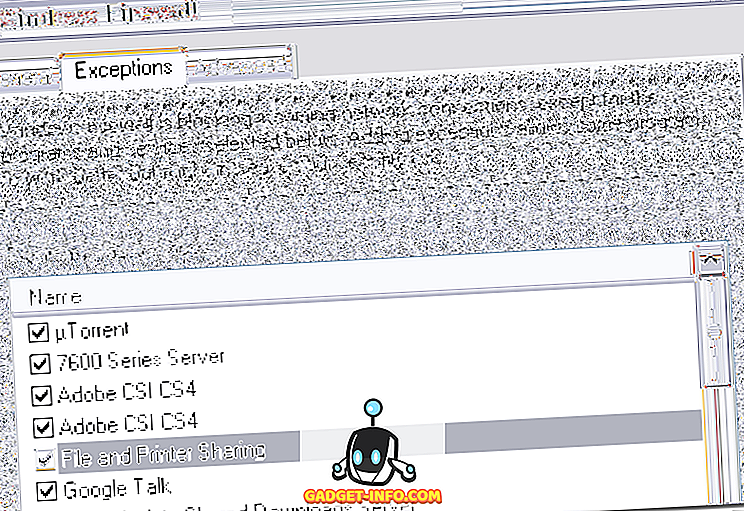
यदि आपके पास दो कंप्यूटर नेटवर्किंग में कोई समस्या है, तो टिप्पणी के लिए स्वतंत्र महसूस करें और मैं मदद करने की कोशिश करूंगा! का आनंद लें!